软件介绍
IGame Center正式版是由七彩虹官方研发推出的一款NVIDIA显卡超频软件,其整合了Dynamic light和iGameZone的所有优点,主要能为用户提供“硬件实施监控、氛围灯光管理、设备检测升级”等多样服务,在满足其各种显卡控制管理功能需求的同时,还能够更为深入的了解电脑状态!可谓是非常的方便实用!

此外,IGame Center的服务范围更是涵盖了七彩虹旗下出品的所有20、30系显卡,能够帮助用户解决各类显卡问题!有需要的用户快来下载体验吧!
软件特色
1、这个软件可以实时监控你电脑硬件的使用情况,让你一目了然。
2、还有很多的设备的信息都是以动画的方式显示给你看的,会让你觉得非常生动。
3、而且这个软件你还能自己手动调节你想要的频率还有电压。
4、这个软件的操作非常的简单,只要你稍微的使用两次,基本用户都能熟练操作了。
5、用户们可以单独使用灯光控制,调节成自己喜欢的样子,非常简单。
6、用这个软件可以很好的看到自己的显卡内容,还有主板,让你更好的操控其它设置。
7、这个软件是一款显卡一体化控制得软件,让用户更加的好用。
8、你可以实时的监控你的网速情况,让你了解自己的网络速度,从而才能进行改良。
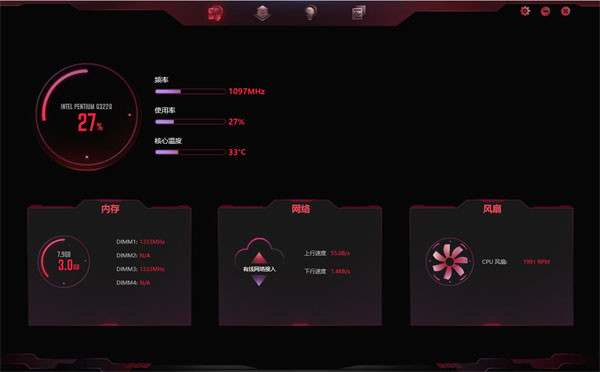
软件功能
硬件使用情况实时监控:
电脑突然卡了,不知道是哪个硬件出了问题?那么打开iGame Center吧!
CPU和显卡的频率、使用率、温度,内存的频率、使用率,网络的实时速度,风扇转速等关键信息都将以实时动画的形式呈现,看起来既生动又直观。
手动超频设置:
熟悉我们的朋友一定知道iGame的很多显卡都有一键超频的功能——只要在关机状态下按显卡上的“Turbo”按键,就可以实现稳定可靠的小幅度超频。
但如果你想超得更高,就可以打开 iGame Center ,手动调整你想要的频率、电压,简单又好用。
如果你使用的是 iGame Vulcan 系列显卡,那么还可以通过这款软件自定义侧显示屏的内容,是情感语句还是搞笑动图,一切随你!
RGB灯光控制:
对灯效的调节,一定是玩家们最关心的。使用 iGame Center ,我们可以单独调整显卡、主板、风扇或内存的灯效,也可以把所有硬件都调整为统一的风格,神光同步!
支持闪烁、彩虹、呼吸、音乐律动等多种效果,玩法多种多样。
硬件运行信息:
硬件都是怎么运行的呢?我们可以在这个版块看到非常多的信息,包括GPU、显存的各种运行情况,绝对能满足你的好奇心,而且它们都是动态的哦。
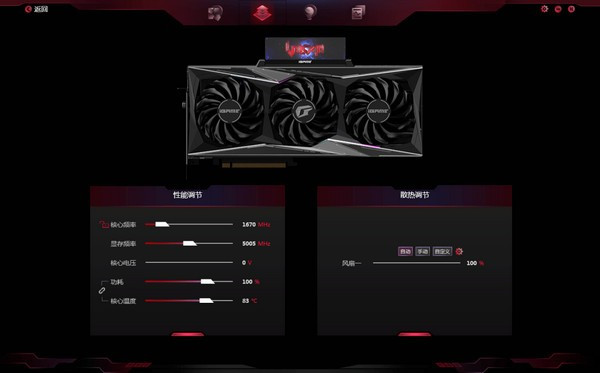
IGame Center正式版入门使用教程
1、我们在安装好iGame Center之后,就可以点击桌面上的图标进行打开。
2、双击打开之后,进入到主界面,打开第一个功能会显示我们电脑的CPU、内存、网络以及风扇的运行情况,你可以通过这些来了解自己电脑的运行情况。
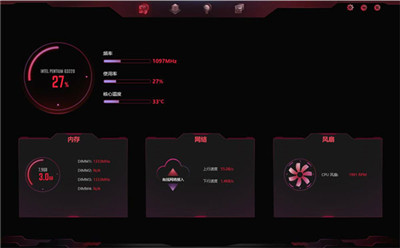
3、第二个功能是“我的设备”,它会将你电脑内所有硬件设备的信息一一列出来,从而方便你查看硬件情况。
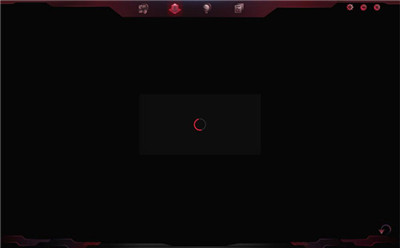
4、第三个功能是“整机灯效”,这个功能为用户们提供了常亮、闪烁、呼吸、跃动等十几种不同的灯效,并且我们还可以调整灯效的速度和亮度。
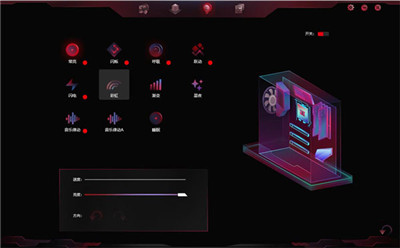
5、第四个功能是“监控窗口”,这里会对内存使用和风扇转速进行实时监控,并且在出现问题时进行警报提醒。
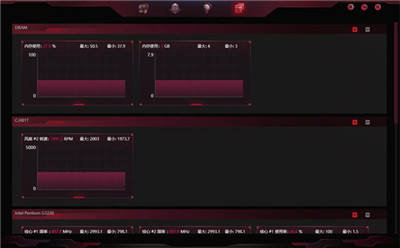
6、另外大家也可以通过设置功能来对基础设置、LED流畅度、OSD设置、OSD窗口设置进行调整。
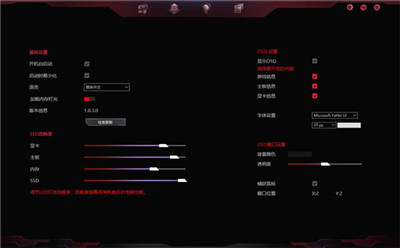
IGame Center正式版常见使用问题及解答
igamecenter怎么恢复默认?
1、打开iGameCenter应用,进入设置界面。
2、在设置界面中,找到并点击“恢复默认设置”选项。
3、在弹出的确认框中,点击“确定”按钮,即可完成恢复操作。
igamecenter风扇设置?
1、打开iGameCenter软件,选择“调整”选项卡。
2、在左侧菜单中选择“风扇控制”选项。
3、在风扇控制页面中,您可以选择手动或自动模式。手动模式下,您可以通过拖拽滑块来调整风扇转速。自动模式下,系统将根据显卡温度自动调节风扇转速。
4、如果您需要设置风扇曲线,可以选择“高级”选项卡。在高级选项卡中,您可以通过拖拽曲线来自定义风扇转速和显卡温度之间的关系。
igamecenter打开黑屏?
设备系统版本过低、设备存储空间不足、网络连接问题等。
1、设备系统版本过低:iGameCenter要设备系统版本在iOS12.0或更高版本才可运行,设备系统版本过低,会出现黑屏情况,可以尝试升级设备系统版本来解决。
2、设备存储空间不足:iGameCenter要一定的存储空间才能正常运转,设备存储空间不足,会出现黑屏情况,可以尝试清理设备存储空间来解决。
3、网络连接问题:iGameCenter要稳定的网络连接才能正常运转,网络连接不稳定,会出现黑屏情况,可以尝试重启路由器或更换网络环境来解决。






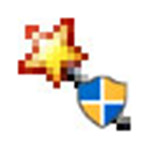




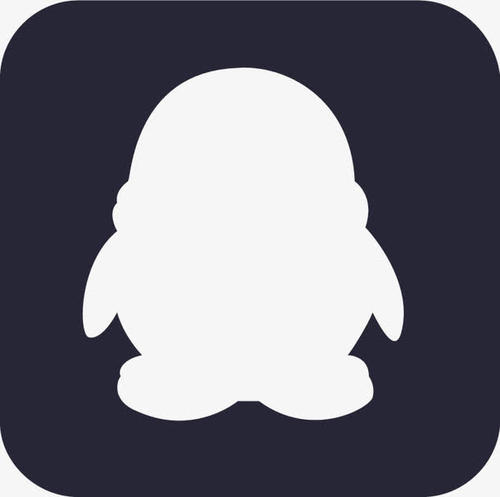


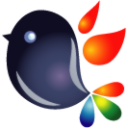


























 浙公网安备 33038202002266号
浙公网安备 33038202002266号